6 legjobb javítás az üzenetreakciókra, amelyek nem működnek az iMessage esetében iPhone-on
Vegyes Cikkek / / April 04, 2023
Amikor az iMessage alkalmazást iPhone-ján használja az Üzenetek alkalmazásban, az Üzenetreakciók funkcióval jobban kifejezheti magát a névjegyeivel. Miközben ez szórakoztatóbbá teszi a csoportos csevegéseket, vagy amikor Ön projektekben együttműködni névjegyeivel, akkor szöveg beírására kényszerítheti, ha a reakciók nem működnek.

Egyes felhasználók arról számolnak be, hogy nem tudják használni az Üzenetreakciók funkciót az Üzenetek alkalmazásban. Tehát ha Ön is közéjük tartozik, itt vannak a legjobb javítások az iPhone iMessage esetében nem működő üzenetreakciókra.
1. Engedélyezze az üzeneteffektusok automatikus lejátszását
Az iMessage használata közben észlelt üzenetreakciók egyike a sok közül Üzeneteffektusok az iPhone-on. Az Üzenetreakciók funkció zökkenőmentes működéséhez ellenőriznie kell, hogy az Üzeneteffektusok automatikus lejátszása opció engedélyezve van-e.
1. lépés: Nyissa meg a Beállítások alkalmazást iPhone-ján.

2. lépés: Görgessen le, és érintse meg a Kisegítő lehetőségek elemet.

3. lépés: Érintse meg a Mozgás elemet.

4. lépés: Engedélyezze az „Üzeneteffektusok automatikus lejátszása” melletti kapcsolót.

5. lépés: Zárja be a Beállításokat, és nyissa meg az Üzenet alkalmazást, és ellenőrizze, hogy a probléma megoldódott-e.

2. A 3D Touch letiltása
A 3D Touch megjelenését az iPhone 6S piacra dobásával jelentették be. Ez a funkció lehetővé tette a felhasználók számára, hogy különböző alkalmazásokból hozzáférjenek néhány alapvető opcióhoz és beállításhoz. Az Message Reactions használata közben valóban a 3D Touch funkciót használja az Üzenetek alkalmazásban. Az újabb iPhone modellek piacra dobásával a 3D Touch átnevezték Haptic Touch-ra.
A probléma megoldásához javasolt letiltani a 3D Touch és a Haptic Touch funkciókat. Így próbálhatja ki.
3D Touch funkcióval rendelkező iPhone készülékekhez
1. lépés: Nyissa meg a Beállítások alkalmazást iPhone-ján.

2. lépés: Görgessen le, és érintse meg a Kisegítő lehetőségek elemet.

3. lépés: Koppintson az Érintés elemre.

4. lépés: Érintse meg a „3D & Haptic Touch” lehetőséget.

5. lépés: A funkció letiltásához kapcsolja ki a 3D Touch melletti kapcsolót.
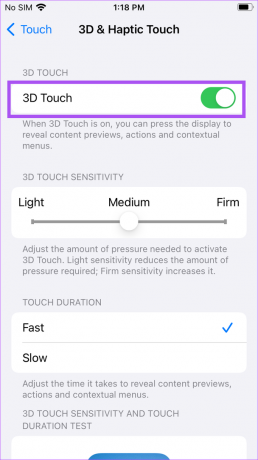
6. lépés: Görgessen le, és válassza a Lassú lehetőséget az Érintés időtartama részben.

7. lépés: Zárja be a Beállítások alkalmazást, és nyissa meg az Üzenetek alkalmazást, és ellenőrizze, hogy a probléma megoldódott-e.

Haptic Touch funkcióval rendelkező iPhone készülékekhez
1. lépés: Nyissa meg a Beállítások alkalmazást iPhone-ján.

2. lépés: Görgessen le, és érintse meg a Kisegítő lehetőségek elemet.

3. lépés: Koppintson az Érintés elemre.

4. lépés: Érintse meg a Haptic Touch elemet.

5. lépés: Az Érintés időtartama részben válassza a Lassú lehetőséget.
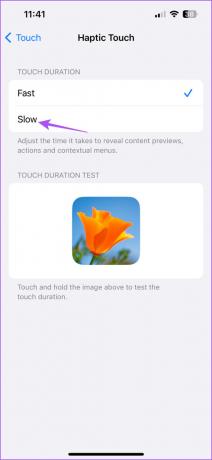
6. lépés: Zárja be a Beállítások alkalmazást, majd nyissa meg az Üzenetek alkalmazást, és ellenőrizze, hogy a probléma megoldódott-e.

3. Kilépés kényszerítése és az Üzenetek alkalmazás újraindítása
Ha továbbra is fennáll a probléma, kényszerítheti a kilépést, és újraindíthatja az Üzenetek alkalmazást. Ez a megoldás legtöbbször akkor működik, amikor egy alkalmazás hibásan működik az iPhone-on.
1. lépés: Az iPhone kezdőképernyőjén csúsztassa felfelé az ujját, és tartsa lenyomva a háttérben megjelenő alkalmazásablakok megjelenítéséhez.
2. lépés: Csúsztassa jobbra az ujját, és keresse meg az Üzenetek alkalmazást. Ezután érintse meg az alkalmazáskártya kiválasztásához, és húzza felfelé az eltávolításához.

3. lépés: Indítsa újra az Üzenetek alkalmazást, és ellenőrizze, hogy a probléma megoldódott-e.

4. Kapcsolja ki a Mozgáscsökkentés funkciót
Az iPhone-ja bizonyos mozgási effektusokkal rendelkezik, hogy mélységérzetet keltsen a kezdőképernyőn és az olyan alkalmazások használata közben, mint az Üzenetek. De néha a Buborék vagy a Képernyő effektusok nem működnek megfelelően e funkció miatt. Tehát megpróbálhatja letiltani a Motion Effects funkciót, ha az üzenetreakciók továbbra sem működnek az iMessage-ben.
1. lépés: Nyissa meg a Beállítások alkalmazást iPhone-ján.

2. lépés: Görgessen le, és érintse meg a Kisegítő lehetőségek elemet.

3. lépés: Érintse meg a Mozgás elemet.

4. lépés: Kapcsolja ki a Mozgás csökkentése melletti kapcsolót.

5. lépés: Zárja be a Beállítások alkalmazást, majd nyissa meg az Üzenetek alkalmazást, és ellenőrizze, hogy a probléma megoldódott-e.

5. Engedélyezze újra az iMessage szolgáltatást
Ha a probléma továbbra is fennáll, letilthatja és újra engedélyezheti az iMessage szolgáltatást iPhone-ján. Ezzel az összes iMessage-adatot újra letölti iPhone-jára.
1. lépés: Nyissa meg a Beállítások alkalmazást iPhone-ján.

2. lépés: Görgessen le, hogy érintse meg az Üzenetek elemet.

3. lépés: A szolgáltatás letiltásához kapcsolja ki az iMessage melletti kapcsolót.
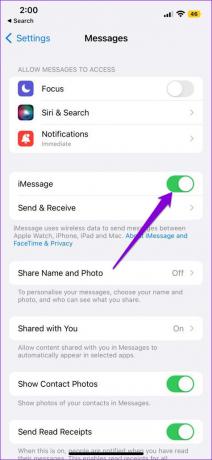
4. lépés: Várjon néhány másodpercet. Ezután kapcsolja be újra a kapcsolót az iMessage engedélyezéséhez.
5. lépés: Az összes üzenet letöltése után ellenőrizze, hogy a probléma megoldódott-e.

6. Frissítse az Üzenetek alkalmazást
Az utolsó lehetőség az, hogy frissítse az Üzenetek alkalmazás verzióját iPhone-ján. Ehhez frissítenie kell az iOS verziót, ha késik egy nagyobb frissítés telepítése.
1. lépés: Nyissa meg a Beállítások alkalmazást iPhone-ján.

2. lépés: Görgessen le, hogy érintse meg az Általános elemet.

3. lépés: Érintse meg a Szoftverfrissítés elemet.

4. lépés: Ha elérhető frissítés, töltse le és telepítse.
5. lépés: Amikor iPhone-ja telepíti és újraindul, indítsa újra az Üzenetek alkalmazást, és ellenőrizze, hogy a probléma megoldódott-e.

Reagáljon az iMessagesre
Ezek a megoldások segítenek visszatérni a kapcsolattartói által küldött iMessage-üzenetekre való reagáláshoz. De néha előfordulhat, hogy nem tud iMessage-t küldeni az iPhone-ján. Ha valaha is találkozott ezzel a problémával, tekintse meg bejegyzésünket, amely azt javasolja A legjobb javítások arra az esetre, ha az iMessage nem küld egy névjegyet az iPhone készüléken.
Utolsó frissítés: 2023. február 14
A fenti cikk olyan társult linkeket tartalmazhat, amelyek segítenek a Guiding Tech támogatásában. Ez azonban nem befolyásolja szerkesztői integritásunkat. A tartalom elfogulatlan és hiteles marad.
Írta
Paurush Chaudhary
A technológia világának legegyszerűbb megfejtése, és az okostelefonokkal, laptopokkal, tévékkel és tartalomfolyam-platformokkal kapcsolatos mindennapi problémák megoldása.



